Sie haben also beschlossen, sich von einigen der besten Produzenten der Welt inspirieren zu lassen und Serum? herunterzuladen.
Willkommen im Club! Serum ist eine der beliebtesten VSTs in der EDM-Community, und das aus gutem Grund. Seine Vielseitigkeit und schiere Kraft machen es zur ersten Wahl, wenn es darum geht, alles zu kreieren - von knallharten Basslines bis hin zu stadiontauglichen Leads und mehr.
Wenn Sie Ableton Live benutzen, werden Sie sich freuen, denn es gibt eine Menge Möglichkeiten, mit Serum kreativ zu werden.
In dieser Anleitung zeigen wir Ihnen nicht nur, wie Sie Serum in Ableton Live zum Laufen bringen, sondern auch einige kreative Techniken, mit denen Sie viel Spaß haben werden. Betrachten Sie dies als einen kleinen Serum-Crashkurs.
Wie man Serum in Ableton Live installiert
Lassen Sie uns zunächst Serum in Ableton Live zum Laufen bringen. Folgen Sie den folgenden Schritten, und Sie werden im Handumdrehen fantastische Synthesizer-Sounds erzeugen.
Schritt 1: Serum kaufen und herunterladen
Als Erstes gehen Sie auf die Website von Xfer Records und kaufen Serum. Sobald Sie die Transaktion abgeschlossen haben, können Sie die Installationsdateien herunterladen. Vergewissern Sie sich, dass Sie die Version herunterladen, die zu Ihrem Betriebssystem passt (Windows oder Mac).
Schritt 2: Serum installieren
Führen Sie das Installationsprogramm aus, das Sie heruntergeladen haben. Folgen Sie den Anweisungen auf dem Bildschirm, um Serum auf Ihrem Computer zu installieren. Während der Installation werden Sie aufgefordert, das VST-Plugin-Verzeichnis zu wählen. Notieren Sie sich dieses Verzeichnis, da Sie es später noch benötigen werden.
- Windows: Normalerweise befindet sich das VST-Plugin-Verzeichnis unter C:\Program Files\VSTPlugins oder C:\Program Files (x86)\VSTPlugins.
- Mac: Das Standardverzeichnis ist normalerweise /Library/Audio/Plug-Ins/VST oder /Library/Audio/Plug-Ins/Components für die AU-Version.
Schritt 3: Ableton Live öffnen
Starten Sie Ableton Live. Sobald es geöffnet ist, rufen Sie das Menü "Voreinstellungen" auf. Sie finden es unter Optionen > Voreinstellungen unter Windows oder Live > Voreinstellungen auf dem Mac.
Schritt 4: Einrichten des VST-Plugin-Ordners
Klicken Sie im Fenster "Einstellungen" auf die Registerkarte "Datei/Ordner". Hier finden Sie Optionen zum Einrichten Ihrer Plugin-Ordner.
- Windows: Aktivieren Sie Use VST2 Plug-In Custom Folder, klicken Sie dann auf Browse und wählen Sie das Verzeichnis aus, in das Sie Serum installiert haben.
- Mac: Aktivieren Sie "Audio Units verwenden", wenn Sie die AU-Version installiert haben. Wenn Sie die VST-Version verwenden, ähnlich wie bei Windows, aktivieren Sie "VST2 Plug-In Custom Folder verwenden" und wählen Sie das Verzeichnis aus.
Schritt 5: Plugins neu scannen
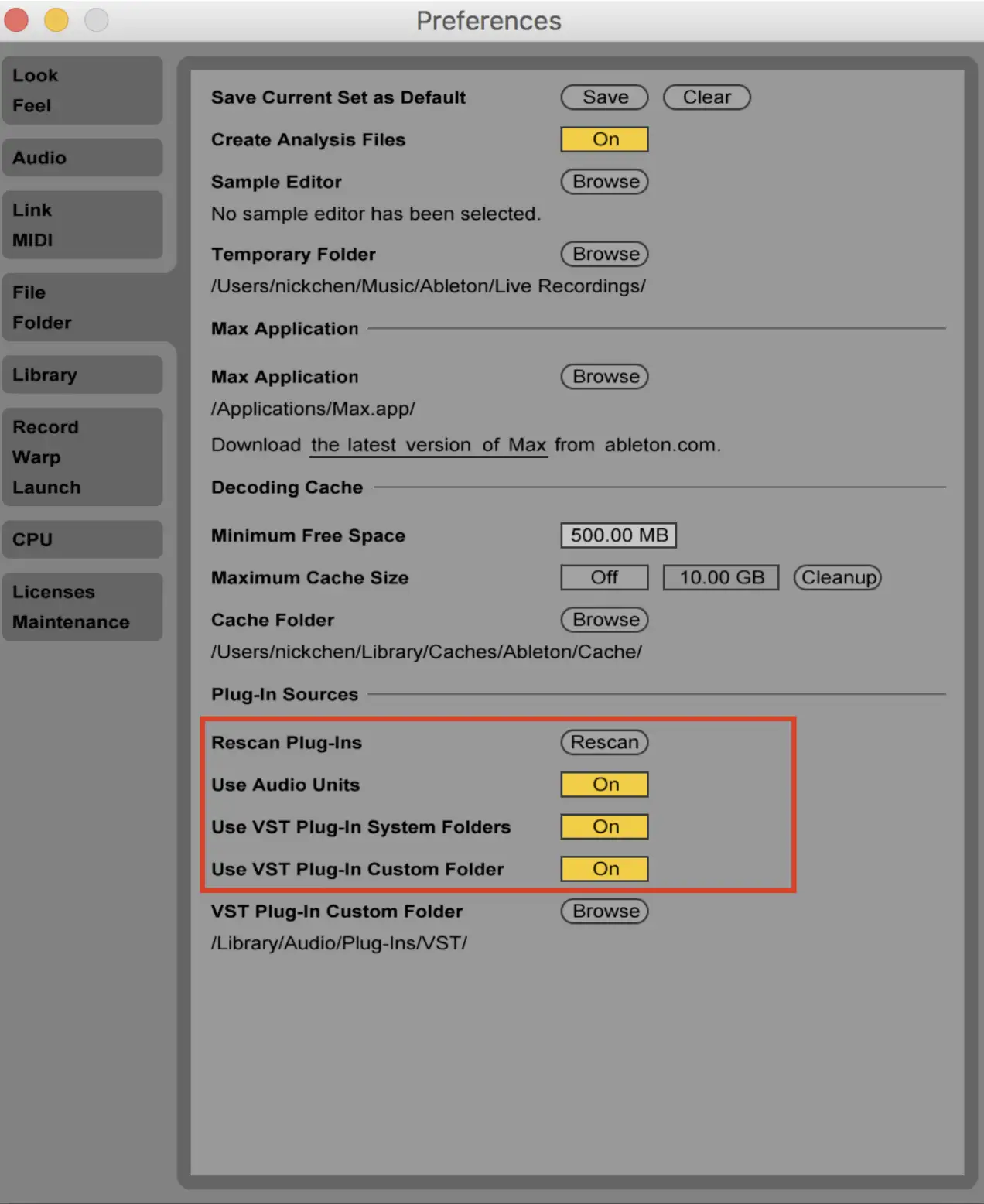
Nachdem Sie den Plugin-Ordner eingerichtet haben, klicken Sie auf Rescan, um Abletons Liste der verfügbaren Plugins zu aktualisieren. Ableton Live durchsucht nun das ausgewählte Verzeichnis nach Serum und allen anderen Plugins, die Sie installiert haben.
Schritt 6: Serum laden
Sobald der Scan abgeschlossen ist, navigieren Sie zum Abschnitt Plug-Ins in Abletons Browser auf der linken Seite. Sie sollten Serum unter VST oder Audio Units finden, je nach Ihrer Konfiguration. Ziehen Sie Serum einfach per Drag & Drop auf eine MIDI-Spur, um es zu laden.
Schritt 7: Serum zulassen
Wenn Sie Serum zum ersten Mal öffnen, müssen Sie es mit der beim Kauf angegebenen Seriennummer autorisieren. Folgen Sie den Anweisungen auf dem Bildschirm, um den Autorisierungsprozess abzuschließen.
Und voila! Jetzt können Sie mit Serum in Ableton Live kreativ werden.
Kreative Wege zum Einsatz von Serum in Ableton Live
Jetzt, wo Sie Serum installiert haben und es einsatzbereit ist, sehen wir uns ein paar Möglichkeiten an, wie Sie es kreativ einsetzen können.
1. Erstellen benutzerdefinierter Wavetables
Eines meiner Lieblingsmerkmale von Serum sind seine Wavetable-Synthesefunktionen.
Sie können eigene Wavetables erstellen, indem Sie Ihre eigenen Audiodateien importieren. Ziehen Sie ein beliebiges Sample in den Wavetable-Editor von Serum, und beobachten Sie, wie es sich in eine einzigartige Wellenform verwandelt. Anschließend können Sie diese Wavetable mit den Werkzeugen des Editors bearbeiten und nach Ihren Wünschen morphen und formen.
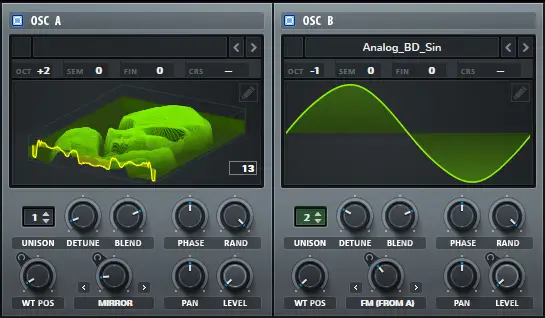
Mit dieser Technik können Sie Klänge erzeugen, die einzigartig sind und Ihren Tracks einen unverwechselbaren Charakter verleihen. Ich empfehle, mit verschiedenen Arten von Samples zu experimentieren - Gesang, Schlagzeugklänge oder sogar Umgebungsgeräusche - um zu sehen, wie sie sich in Ihren Wavetables auswirken.
2. Überlagerung von Oszillatoren für reichere Klänge
Serum bietet zwei Hauptoszillatoren, aber das ist noch lange nicht alles. Überlagern Sie diese Oszillatoren, um reichhaltigere, komplexere Klänge zu erzeugen. Beginnen Sie damit, komplementäre Wavetables für jeden Oszillator zu wählen. Dann verstimmen Sie einen Oszillator leicht, um einen volleren, strukturierteren Klang zu erzeugen.
Sie können auch den Noise-Oszillator verwenden, um subtilen Sand und Textur hinzuzufügen. Layering ist ein fantastischer Weg, um massive, festivaltaugliche Leads und Bässe zu erzeugen, die im Mix hervorstechen.
3. Nutzung der fortschrittlichen Modulation von Serum
Nutzen Sie die fortschrittlichen Modulationsmöglichkeiten von Serum voll aus!
Weisen Sie LFOs und Hüllkurven mehreren Parametern zu, um dynamische Klänge zu erzeugen, die sich mit der Zeit entwickeln. Verwenden Sie z. B. einen LFO, um die Wavetable-Position zu modulieren, während ein anderer LFO die Filter-Cutoff steuert.
Mehrschichtige Modulationen können Ihre Sounds zum Leben erwecken und ihnen Bewegung und Komplexität verleihen. Experimentieren Sie mit verschiedenen LFO-Formen und -Raten, und vergessen Sie nicht, die Matrix von Serum zur Feinabstimmung Ihrer Modulationen zu verwenden.
Ich liebe diesen Ansatz, um Sounds zu schaffen, die sich ständig weiterentwickeln. Es ist der perfekte Weg, um deine Tracks frisch und interessant zu halten.
4. Atmosphärische Pads entwerfen
Auch wenn die meisten Leute darüber reden, ist Serum nicht nur für aggressive Bässe und Leads geeignet. Es eignet sich auch fantastisch für die Erstellung üppiger, atmosphärischer Pads. Sie können mit einer weichen Wavetable beginnen und einen langsam laufenden LFO auf die Wavetable-Position anwenden.
Von dort aus können Sie eine großzügige Menge an Hall und Verzögerung hinzufügen, um ein Gefühl von Raum zu erzeugen. Sie können auch den Rauschoszillator von Serum verwenden, um Texturen hinzuzufügen, indem Sie die integrierten Rauschsamples verwenden oder Ihre eigenen importieren.
Bei so vielen verschiedenen Möglichkeiten ertappe ich mich oft dabei, wie ich verschiedene Pads übereinander lege und die Filter und Effekte anpasse, um komplexere Klanglandschaften zu erzeugen.
5. Experimentieren mit FM-Synthese
Serum verfügt über einige unglaubliche FM-Synthese-Funktionen, mit denen sich komplexe, metallische Klänge erzeugen lassen, die sich perfekt für modernen EDM eignen. Sie können einen Oszillator verwenden, um die Frequenz eines anderen zu modulieren, oder mit verschiedenen Wavetables und Modulationsgraden experimentieren, um den Sweet Spot zu finden.
Die FM-Synthese eignet sich hervorragend für scharfe, schneidende Leads und knurrende Bässe. Es ist ein wenig gewöhnungsbedürftig, aber wenn man es einmal beherrscht, eröffnet es eine neue Welt von Sounddesign-Möglichkeiten.
6. Speichern Sie Ihre bevorzugten Serum-Presets in einem Instrumenten-Rack
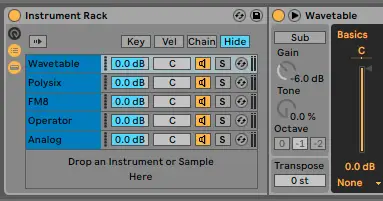
Wenn Sie sich mehr und mehr mit Serum beschäftigen, werden Sie wahrscheinlich einige Serum-Presets haben, auf die Sie sich bei verschiedenen Projekten verlassen. Mit den Instrumenten-Racks von Ableton Live können Sie diese Presets zusammen mit zusätzlichen Bearbeitungen und Effekten speichern und so schnell wieder aufrufen und den Workflow optimieren. Und so geht's:
Schritt 1: Serum in ein Instrumentengestell laden
- Öffnen Sie Ableton Live und erstellen Sie eine neue MIDI-Spur.
- Ziehen Sie Serum per Drag & Drop auf die MIDI-Spur aus dem Bereich Plug-Ins in Abletons Browser.
- Klicken Sie auf das Gerät Serum, um sicherzustellen, dass es ausgewählt ist.
Schritt 2: Erstellen eines Instrumenten-Racks
- Drücken Sie bei ausgewähltem Serum die Tastenkombination Cmd + G (Mac) bzw. Ctrl + G (Windows), um Serum in einem Instrumenten-Rack zu gruppieren. Sie werden feststellen, dass Serum jetzt in einem Instrumenten-Rack-Gerät enthalten ist.
Schritt 3: Anpassen der Voreinstellung
- Laden Sie Ihre Lieblingsvoreinstellung in Serum. Arbeiten Sie sich durch Ihre gespeicherten Voreinstellungen oder entwerfen Sie einen neuen Sound, den Sie speichern möchten.
- Optimieren Sie den Sound nach Ihrem Geschmack, indem Sie die Parameter in Serum anpassen, bis Sie mit dem Ergebnis zufrieden sind.
Schritt 4: Zusätzliche Verarbeitung hinzufügen (optional)
- Wenn Sie mit diesem Serum-Preset bestimmte Effekte verwenden, können Sie diese zum Instrumenten-Rack hinzufügen. Zum Beispiel können Sie einen EQ, Kompressor, Reverb oder Delay hinzufügen.
- Ziehen Sie die gewünschten Effekte nach Serum in die Kette des Instrumenten-Racks.
Schritt 5: Makrosteuerungen zuordnen
- Klicken Sie im Instrumenten-Rack auf die Schaltfläche Makrosteuerung ein-/ausblenden (sieht aus wie drei horizontale Linien).
- Sie sehen acht Makro-Regler, mit denen Sie verschiedene Parameter innerhalb von Serum und alle hinzugefügten Effekte steuern können.
- Um einen Parameter zuzuordnen, klicken Sie auf die Schaltfläche Zuordnen. Klicken Sie dann auf einen Parameter in Serum oder einen Effekt und klicken Sie auf einen der Makro-Regler.
- Wiederholen Sie diesen Vorgang, um alle wichtigen Bedienelemente den Makro-Reglern zuzuordnen, damit Sie schnelle Anpassungen vornehmen können, ohne in das Gerät eintauchen zu müssen.
Schritt 6: Speichern des Instrumenten-Racks
- Sobald Sie Ihr Instrumenten-Rack angepasst und alle erforderlichen Steuerelemente zugewiesen haben, können Sie es für die zukünftige Verwendung speichern.
- Klicken Sie auf das Disketten-Symbol in der Titelleiste des Instrumenten-Racks. Dies öffnet ein Fenster zum Speichern von Presets.
- Geben Sie Ihrem Instrumenten-Rack einen aussagekräftigen Namen, z. B. "Favorite Bass Preset" oder "Go-To Lead Sound", und klicken Sie auf Speichern.
Schritt 7: Zugriff auf Ihr gespeichertes Instrumenten-Rack
- Ihr gespeichertes Instrumenten-Rack erscheint nun in der User Library unter Presets > Instrumente > Instrumenten-Rack.
- Um Ihr benutzerdefiniertes Instrumenten-Rack in zukünftige Projekte zu laden, ziehen Sie es einfach per Drag & Drop aus dem Browser auf eine MIDI-Spur.
Abschließende Überlegungen
Ableton bietet zwar viele gute VSTs und Effekt-Plugins zum Produzieren und Abmischen, aber Serum hat sich im Laufe der Jahre zu einem meiner Lieblings-Plugins entwickelt. Es gibt Ihnen die Möglichkeit, mit seinen detaillierten Wavetable-Funktionen Ihre eigenen einzigartigen Sounds zu kreieren und verfügt über eine riesige Community, die Sie bei Bedarf unterstützt. In Verbindung mit Ableton ist das Plugin sogar noch vielseitiger einsetzbar. Ich empfehle Ihnen, sich noch heute eine Kopie zu besorgen!





